扑克的正面就不讲了,图中背面的做法是,添加杂色-然后滤镜库-海绵,最后修改颜色,调整位置
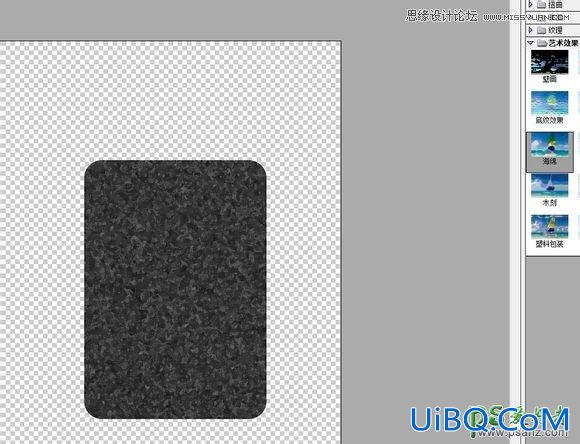
注意各个物件的位置摆放,扑克在日历阴影的下方,扑克上还有些许日历的倒影 最后就是背景的绘制了,点开画笔面板,修改画笔的各项属性如图,前景色背景色改为深绿和浅绿,然后绘制树林部分,画好后修改颜色成黄色(因为是冬天),适当用画笔加点绿色和黑色(修改前景或背景色都可以,画笔面板里加了前景背景抖动)会使画面感更强
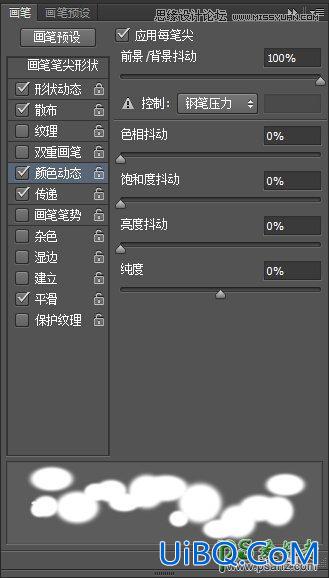

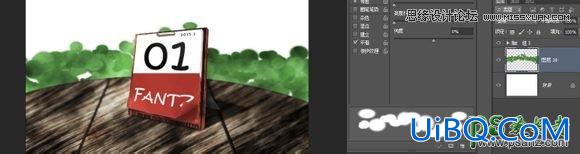

做好后模糊。加大画笔,将前景色和背景色改为蓝色和白色绘制天空部分,同样画好后模糊 背景做好后全图就完成了,如果还喜欢一些细节比如楼主加上了最爱的镜头光晕以及桌面上画了一些树叶的模糊倒影。

到这里就全优艾设计网_Photoshop高级教程实例部完成了,还是那句话,不需要素材的教程我们就不要用素材,教程的目的是检验自己的水平,而不是通过素材掩盖自己相关方面技术的不成熟。
最终效果









 加载中,请稍侯......
加载中,请稍侯......
精彩评论